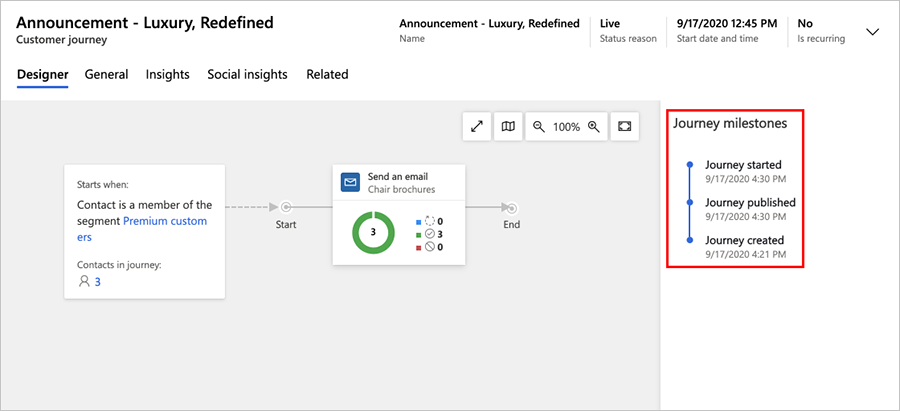Menggunakan perjalanan pelanggan untuk membuat kampanye terotomatisasi
Penting
Artikel ini hanya berlaku untuk pemasaran keluar.
Dynamics 365 Customer Insights - Journeys dapat membantu Anda memvisualisasikan dan mengotomatiskan perjalanan yang dilakukan pelanggan dalam perjalanan mereka untuk melakukan pembelian. Perjalanan pelanggan sederhana dapat mencakup interaksi singkat, seperti kampanye email tunggal. Perjalanan yang kompleks dapat mencakup proses penuh dari penemuan, melalui pemeliharaan, hingga mengidentifikasi prospek yang memenuhi syarat. Perjalanan pelanggan juga dapat membuat dan menetapkan tugas (seperti panggilan telepon terjadwal untuk menindaklanjuti) dan alur kerja pemicu.
Dynamics 365 Customer Insights - Journeys Menyediakan pemodel perjalanan grafis yang berfungsi seperti permainan papan sederhana. Setiap kontak dimulai di kotak pertama (dengan menjadi bagian segmen target), kemudian maju satu kotak dalam satu waktu, dengan masing-masing kotak mewakili inisiatif pemasaran, poin keputusan, atau item tindakan internal.
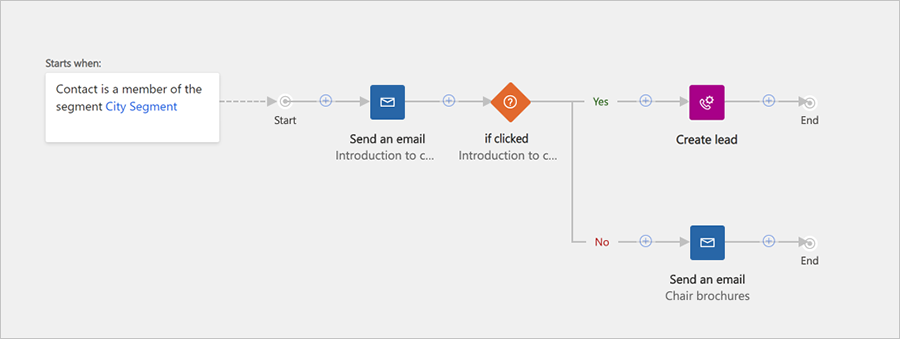
Gambar sebelumnya menunjukkan bagaimana tampilan perjalanan pelanggan sederhana. Contoh yang lebih kompleks dapat bekerja sebagai berikut:
Kontak baru dari New York ingin berlangganan newsletter Anda, dan mengisi formulir di halaman pemasaran. Ini menghasilkan data kontak baru di database Anda.
Segmen dinamis akan menemukan semua pelanggan newsletter dari New York, sehingga kontak secara otomatis masuk ke daftar tersebut.
Anda telah membuat perjalanan pelanggan yang dimulai dengan segmen pelanggan New York sebagai ubin satu, jadi kontak dimulai di sana dan bergerak secara langsung ke ubin selanjutnya.
Ubin selanjutnya adalah ubin email, sehingga sistem mengirimkan email pemasaran ke kontak baru secara otomatis, dan kontak maju ke ubin selanjutnya. Pesan email menawarkan jurnal gratis untuk diunduh.
Ubin berikutnya adalah ubin jika/maka (kondisi). Ubin ini menahan kontak di sini hingga seminggu berlalu, atau kontak memilih tautan unduhan. Ubin jika/maka membuat cabang dari jalur, jadi jika kontak memilih untuk mengunduh jurnal, mereka akan langsung mengambil jalur "benar". Namun jika seminggu berlalu tanpa kontak membuat pilihan, kontak akan mengikuti jalur "salah".
Jalur atas ("benar") berlanjut dengan lebih banyak ubin yang didesain untuk memelihara prospek lebih jauh. Karena kontak memilih tautan, Dynamics 365 Customer Insights - Journeys menghasilkan prospek untuk kontak itu, yang mewakili ekspresi minat mereka pada produk yang dipromosikan di buku putih. Beberapa ubin di sepanjang jalur ini mungkin memulai atau mengevaluasi interaksi prospek (seperti undangan aktivitas), sementara yang lainnya mungkin membuat aktivitas internal (seperti menetapkan tugas atau menjalankan alur dalam sistem CRM). Begitu kontak berinteraksi dengan inisiatif Anda, nilai prospek akan dibangun hingga siap untuk diteruskan ke penjualan.
Jalur bawah ("salah") dimulai dengan ubin email lain, yang mengirimkan pengingat dengan kesempatan kedua untuk mengunduh jurnal, di mana kontak mungkin melanjutkan jenis jalur pemeliharaan yang sama jika mereka menanggapi, atau dilepaskan untuk saat ini jika tidak.
Mempersiapkan perjalanan pelanggan
Untuk melihat dan membuat perjalanan pelanggan Anda, buka Pemasaran keluar Eksekusi>>Pemasaran Perjalanan Pelanggan. Ini akan membawa Anda ke tampilan daftar standar, yang dapat Anda gunakan untuk mencari, mengurutkan, dan memfilter daftar untuk menemukan perjalanan yang ada.
Untuk membuat perjalanan baru, pilih Baru di bilah perintah.
Saat Anda membuat perjalanan pelanggan baru, daftar template perjalanan pelanggan akan terlebih dahulu ditampilkan untuk Anda, yang dapat membantu Anda memulai dengan cepat. Kotak dialog perjalanan pelanggan templat menyediakan gambaran umum templat yang dikategorikan dan formulir pencarian untuk membantu Anda menemukan yang Anda cari. Masing-masing template mewakili jenis kampanye tertentu dan mencantumkan alur yang telah dikonfigurasikan sebelumnya serta beberapa pengaturan terkait yang akan membantu Anda membuat perjalanan pelanggan dari jenis yang dipilih.
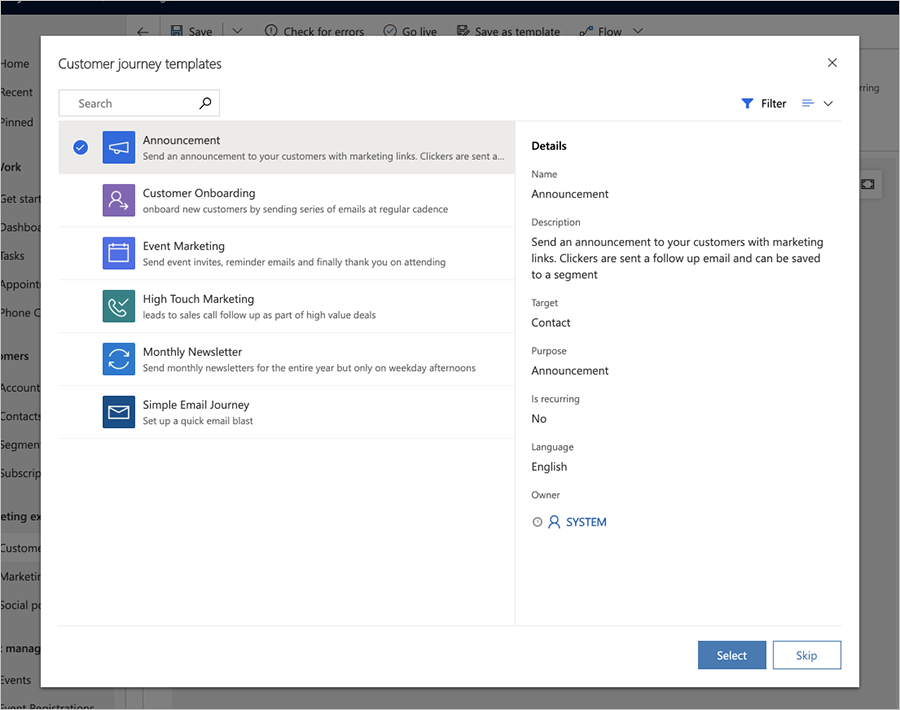
Anda juga dapat memilih untuk memulai dari awal, tanpa menggunakan template. Alur yang disediakan oleh templat mewakili formulir dan logika kampanye Anda, tetapi Anda masih perlu mengonfigurasi berbagai ubin dengan—misalnya—menetapkan pesan email pemasaran tertentu yang harus dikirim oleh setiap ubin email.
Saat membuat atau mengedit perjalanan pelanggan, Anda akan bekerja dengan halaman formulir perjalanan pelanggan. Di tab pertama ("Desainer"), Anda akan melihat kanvas, di mana Anda dapat membangun alur kampanye dengan menambahkan, mengatur, dan mengonfigurasi ubin yang mewakili tiap langkah dalam perjalanan. Pengaturan dan bidang umum untuk metadata tersedia pada tab kedua ("Umum").
Mendesain perjalanan Anda
Gunakan tab Desain untuk mendesain kampanye Anda dengan menambahkan ubin ke dalam alur logis, lalu konfigurasikan setiap ubin.
Bekerja dengan ubin dan alur
Anda dapat menambahkan ubin ke alur dengan memilihnya dari menu di tempat yang ditampilkan setiap kali Anda memilih tombol "+" di kanvas.
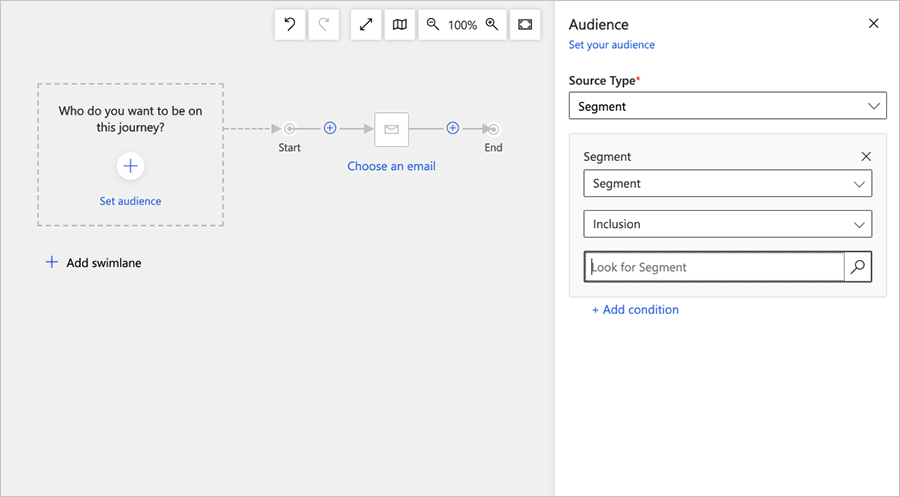
Ubin pertama dalam alur menentukan audiens target untuk perjalanan pelanggan. Ini yang menentukan mana kontak yang akan menjalani alur. Umumnya, Anda akan memulai dengan ubin segmen, yang menemukan kontak berdasarkan kueri logika (segmen dinamis) atau segmen statis, tempat kontak individu ditambahkan dan dihapus secara manual.
Setelah Anda menetapkan audiens target, sebagian besar ubin menyediakan fitur seperti yang ditunjukkan dalam gambar berikut.
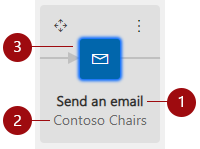
Legenda:
- Jenis ubin: Menampilkan jenis ubin itu ("Kirim email", "Tunggu", "panggilan telepon", dan seterusnya). Ikon di dalam ubin juga menunjukkan jenis ubin.
- Nama entitas: Menampilkan nama yang ditetapkan ke entitas yang dipilih, misalnya, nama email ("Contoso Chairs").
- Status konfigurasi ubin: Memperlihatkan apakah ubin sudah dikonfigurasi atau belum. Status tidak dikonfigurasi ditunjukkan dengan ubin berwarna putih dengan ajakan bertindak (misalnya, "Pilih email"). Status dikonfigurasi ditunjukkan dengan ubin berwarna dengan nama entitas yang dipilih.
Catatan
Untuk membuat kondisi berdasarkan elemen di dalam email (seperti memeriksa apakah penerima mengunjungi survei Customer Voice yang ditautkan di dalam email Anda), buka Mengirim Properti>email dan pilih elemen yang sesuai (seperti survei Customer Voice) di dalam kategori Elemen email.
Untuk daftar lengkap ubin yang tersedia dan informasi tentang cara menggunakannya, lihat perjalanan pelanggan referensi ubin.
Tambahkan ubin menggunakan tombol panah
Meskipun sebagian besar orang menambahkan dan mengatur ubin dengan memilihnya dari menu di tempat menggunakan mouse, Anda juga dapat menambahkan ubin tanpa menggunakan mouse sama sekali. Metode input opsional membuat desainer perjalanan pelanggan dapat lebih sesuai untuk preferensi kerja Anda, sekaligus membuatnya lebih mudah diakses untuk orang yang mengalami masalah saat bekerja dengan mouse.
Tekan tombol Tab hingga kursor berpindah ke area kanvas dan + tombol disorot, atau namanya dibacakan oleh layar Pembaca.
Tekan tombol Enter pada keyboard Anda dan pilih jenis ubin yang ingin Anda tambahkan dari daftar drop-down menggunakan tombol mouse atau panah Anda. Setelah Anda memilih ubin, tekan tombol Enter .
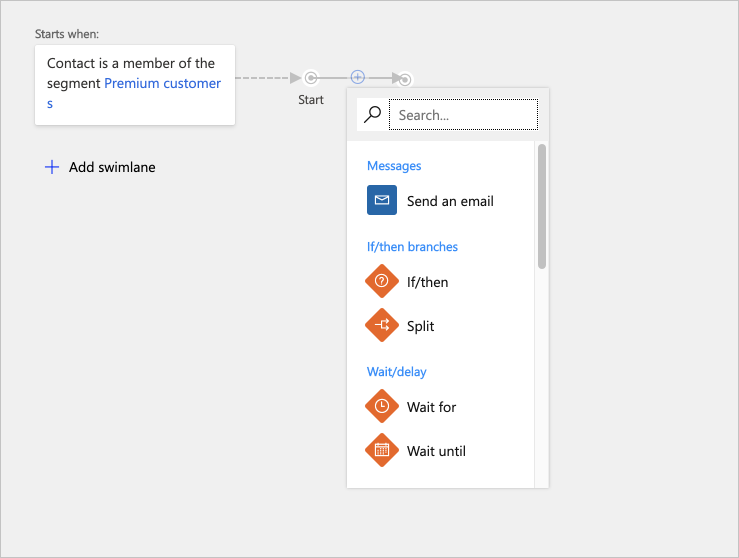
Alur tersebut kini diperbarui untuk menampilkan semua poin penyisipan yang tersedia, di mana Anda dapat meletakkan ubin baru Anda. Gunakan mouse atau tombol panah dan tombol Enter untuk memilih lokasi dan meletakkan ubin di sana.
Informasi selengkapnya: Aksesibilitas dan pintasan keyboard
Melakukan konfigurasi pengaturan ubin
Setiap ubin merupakan langkah dalam perjalanan pelanggan. Anda akan membuat pengaturan konfigurasi untuk menetapkan hal yang terjadi pada setiap langkah ini. Sebagian besar ubin berinteraksi dengan beberapa jenis rekaman Dynamics 365 Customer Insights - Journeys lainnya, seperti segmen target, email pemasaran pesan, acara, atau tindakan. Jenis ubin lainnya—seperti ubin tunggu ("Tunggu," "Tunggu sampai"), kondisi ("Jika/maka"), dan pemisah—bereaksi terhadap hal-hal yang terjadi selama perjalanan itu sendiri dan mengontrol jalur yang diambil setiap kontak ketika hal-hal ini terjadi.
Untuk mengkonfigurasi ubin, pilih di alur, lalu buka tab pengaturan ubin di sebelah kanan kanvas. Tab pengaturan akan menampilkan semua pengaturan yang berlaku pada jenis ubin yang telah Anda pilih. Jika Anda menambahkan ubin baru, tab pengaturannya akan secara otomatis diaktifkan sehingga Anda dapat segera mulai melakukan konfigurasi ubin tersebut.
Catatan
Untuk perjalanan langsung atau berhenti, pengaturan ubin tercantum di tab Properti di sebelah kanan kanvas.
Untuk petak yang harus merujuk ke beberapa catatan Dynamics 365 Customer Insights - Journeys lain, seperti email atau acara, Anda bisa memilih untuk membiarkan catatan tidak ditentukan, memilih catatan yang sudah ada, atau membuat catatan baru untuk digunakan dengan petak. Semua ubin jenis ini menyertakan pengaturan Properti yang disorot dalam gambar berikut.
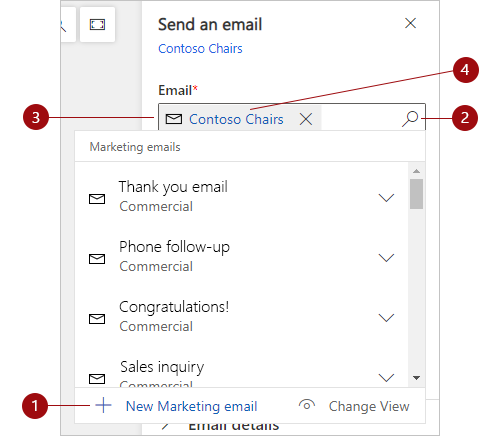
Legenda:
- Tindakan baru tersedia saat Anda memilih tombol pencarian lalu memilih catatan baru yang ingin Anda buat ("email pemasaran Baru," "Aktivitas Janji Temu Baru," dan seterusnya). Tindakan "Baru" membuat rekaman baru dari jenis yang dibutuhkan oleh ubin yang dipilih. Memilih tindakan "Baru" membuka editor di tempat. Editor bergeser di atas kanvas perjalanan, sehingga memungkinkan Anda membuat rekaman baru, seperti email, tanpa meninggalkan desainer perjalanan pelanggan. Setelah selesai membuat rekaman baru, rekaman akan ditautkan ke ubin yang Anda pilih.
- Tombol Cari: Pilih untuk menemukan catatan yang sudah ada dari jenis yang diperlukan oleh ubin saat ini. Untuk mempersempit pencarian, mulai dengan memasukkan bagian nama data yang Anda cari dalam bidang di sebelah tombol pencarian, kemudian klik tombol tersebut.
- Catatan saat ini: Jika ubin sudah dikonfigurasi, ini menunjukkan nama catatan yang terkait dengan ubin saat ini. Sebagaimana telah disebutkan, Anda juga dapat menggunakannya sebagai bidang pencarian, bersama tombol pencarian, untuk mencari data lain yang sudah ada.
- Edit: Jika ubin sudah dikaitkan dengan catatan, pilih nama catatan untuk membuka formulir di tempat untuk mengedit catatan tersebut. Dari sana, Anda akan memiliki akses penuh ke pengaturan dan informasi data tersebut.
Informasi selengkapnya: perjalanan pelanggan tiles reference
Pilih segmen target perjalanan
Salah satu pilihan terpenting yang akan Anda buat ketika menyiapkan perjalanan pelanggan adalah memutuskan kontak mana yang akan disertakan dalam perjalanan.
Menargetkan segmen standar
Cara yang paling umum untuk menargetkan perjalanan pelanggan adalah dengan memulai dengan ubin segmen dan kemudian memilih segmen untuk ubin tersebut. Anda dapat menggabungkan beberapa segmen dan memilih logika yang relevan untuk menggabungkannya (seperti penggabungan/atau penyertaan/pengecualian).
- Untuk informasi tentang cara membuat segmen, lihat Bekerja dengan segmen
- Untuk informasi tentang cara mengonfigurasi ubin segmen dan mengatur logika untuk menggabungkan segmen, lihat perjalanan pelanggan referensi ubin
Menargetkan daftar langganan
Semua Dynamics 365 Customer Insights - Journeys contoh harus menyediakan pusat berlangganan, yang memungkinkan kontak untuk mendaftar ke berbagai milis. Anda mungkin ingin menyiapkan perjalanan pelanggan untuk mengirim pesan ke masing-masing daftar surat ini dari waktu ke waktu. Untuk menargetkan daftar pesan dengan perjalanan pelanggan, tempatkan ubin segmen yang dikonfigurasi untuk memuat daftar langganan sebagai ubin pertama dalam perjalanan tersebut. Untuk informasi selengkapnya tentang daftar langganan dan pusat langganan, lihat Menyiapkan daftar langganan dan pusat langganan.
Untuk mengonfigurasikan ubin segmen untuk menargetkan daftar langganan:
Buat perjalanan pelanggan yang menargetkan audiens yang didasarkan pada segmen (segmen menjadi jenis sumber audiens).
Atur bidang Segmen ke Daftar Langganan, yang mengaktifkan bidang Cari daftar pemasaran . Kemudian gunakan bidang Cari daftar pemasaran untuk menemukan daftar langganan yang ingin Anda gunakan untuk perjalanan ini.
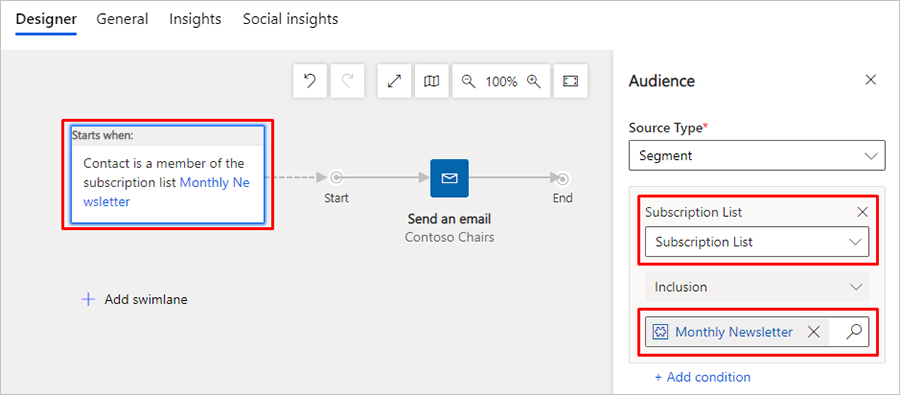
Penting
Ketika perjalanan pelanggan menargetkan daftar langganan, setiap kontak yang berhenti berlangganan dari daftar itu akan terus diproses oleh setiap perjalanan yang sudah berlangsung dan akan terus menerima pesan hingga semua perjalanan aktif selesai. Perilaku yang sama terjadi ketika kontak secara manual dihapus dari daftar langganan.
Membuat perjalanan pelanggan masuk
Perjalanan pelanggan masuk adalah salah satu kontak yang bergabung dengan mengisi formulir online, bukan menjadi bagian dari segmen target. Untuk membuat perjalanan masuk, atur audiens berdasarkan pengiriman formulir (atur "Jenis Sumber" ke "Mengirim formulir") dan bukan segmen. Atau, Anda dapat membuat segmen yang dikonfigurasi untuk mencari kontak yang mengirimkan formulir tertentu. Informasi selengkapnya: Membuat perjalanan pelanggan masuk
Menetapkan pilihan umum, termasuk pengaturan konten dan penjadwalan eksekusi.
Gunakan tab Umum untuk memberi nama perjalanan Anda, menetapkan kepemilikan, mengatur jadwal eksekusinya, memilih pengaturan konten, melihat riwayat linimasanya, dan lainnya.
Menarget kontak atau akun
Anda harus mengatur setiap perjalanan pelanggan untuk menargetkan kontak atau akun. Gunakan pengaturan Target pada tab Umum untuk mengonfigurasi opsi ini untuk setiap perjalanan.
- Saat Anda menargetkan kontak, perjalanan akan memperlakukan setiap kontak sebagai individu, tanpa mempertimbangkan perusahaan (akun) tempat kontak tersebut bekerja.
- Saat Anda menargetkan akun, perjalanan dapat mengelompokkan kontak menurut perusahaan (akun) tempat setiap kontak berfungsi, yang dapat memengaruhi cara kontak diproses saat melintasi perjalanan, misalnya:
- Ubin pemicu dapat mengirimkan semua kontak dari akun yang sama ke jalur yang sama.
- Ubin aktivitas dapat membuat satu aktivitas saja (seperti tugas atau panggilan telepon) untuk setiap akun, bahkan jika beberapa kontak dari akun tersebut disertakan dalam perjalanan.
- Ubin alur kerja peluncuran dapat memicu alur kerja mereka hanya sekali untuk setiap akun, bahkan jika beberapa kontak dari akun tersebut disertakan dalam perjalanan.
- Ubin pembuatan prospek dapat membuat prospek yang dikaitkan dengan akun, bukan kontak.
- Analisis perjalanan yang ditampilkan di panel Data dapat difilter menurut akun.
Informasi selengkapnya: Pemasaran berbasis akun
Menetapkan tingkat persetujuan minimal
Jika perlindungan data diaktifkan untuk instans Anda (misalnya, karena Anda harus mematuhi undang-undang dan peraturan privasi tertentu), maka gunakan pengaturan Persetujuan minimum untuk mengontrol tingkat persetujuan minimum yang harus diberikan setiap kontak untuk disertakan dalam perjalanan ini. Tingkat yang Anda pilih harus berdasarkan jenis operasi yang akan dieksekusi perjalanan Anda.
Organisasi Anda bertanggung jawab untuk memastikan bahwa organisasi beroperasi dengan kepatuhan penuh terhadap semua peraturan privasi data yang relevan saat Anda menggunakan perjalanan pelanggan dan semua fitur Dynamics 365 Customer Insights - Journeys lainnya.
Informasi selengkapnya: Perlindungan data dan privasi
Menetapkan cakupan unit bisnis
Cakupan unit bisnis adalah fitur opsional. Ketika mereka diaktifkan untuk instans Anda, maka tab Umum menyertakan pengaturan Cakupan , yang mengontrol kontak mana yang akan diizinkan untuk bergabung dengan perjalanan berdasarkan kepemilikan unit bisnis.
Bila cakupan unit bisnis diaktifkan:
- Pengaturan Cakupan tersedia dan dapat memiliki nilai Organisasi atau unit Bisnis.
- Perjalanan yang tercakup dalam unit bisnis hanya akan memproses kontak milik unit bisnis yang sama dengan pemilik perjalanan—meskipun perjalanan menargetkan segmen, daftar, dan/atau halaman yang menyertakan kontak milik unit bisnis lain.
- Perjalanan yang tercakup dalam organisasi akan memproses semua kontak yang ditargetkan, terlepas dari unit bisnis mana yang memiliki perjalanan.
- Hanya pengguna dengan izin buat/perbarui tingkat organisasi yang dapat memilih setelan Cakupan organisasi . Pengguna yang kurang beruntung dibatasi untuk membuat perjalanan yang tercakup di tingkat unit Bisnis.
Bila cakupan unit bisnis dinonaktifkan:
- Pengaturan Cakupan tidak ditampilkan.
- Semua perjalanan dicakup di tingkat organisasi, yang berarti bahwa perjalanan tersebut akan memproses semua kontak di segmen, daftar, dan/atau halaman yang ditargetkan, terlepas dari unit bisnis mana yang memiliki perjalanan dan setiap kontak.
Informasi selengkapnya: Menggunakan unit bisnis untuk mengontrol akses ke catatan Pemasaran
Menetapkan penjadwalan eksekusi
Semua perjalanan pelanggan aktif untuk waktu yang terbatas. Selama waktu ini, perjalanan memproses semua kontak yang menjadi bagian dari segmen targetnya, menggerakkan mereka melewati setiap ubin sesuai dengan pengaturannya. Perjalanan dimulai dengan memproses semua kontak yang telah berada dalam segmennya, dan akan terus memproses kontak baru yang ditambahkan ke segmen selama waktu aktifnya. Di akhir penjadawalan, perjalanan akan berhenti memproses kontak, terlepas apakah mereka tengah berada dalam perjalanan. Gunakan pengaturan Tanggal dan waktu mulai serta Tanggal dan waktu akhir pada tab Umum untuk menyiapkan tanggal mulai dan berakhir, dan gunakan pengaturan Zona waktu untuk menetapkan zona waktu yang akan digunakan saat menafsirkan nilai-nilai ini.
Memilih pengaturan konten Anda
Pengaturan konten merupakan seperangkat nilai standar dan diperlukan yang tersedia untuk digunakan dalam pesan email pemasaran. Masing-masing mencakup tautan pusat langganan, tautan teruskan ke teman, tautan media sosial, alamat pos Anda, dan informasi lain yang dapat ditempatkan ke dalam pesan sebagai nilai dinamis dengan menggunakan fitur personalisasi . Anda akan mempersiapkan setiap perjalanan pelanggan menggunakan data pengaturan konten tertentu, yang berarti semua pesan yang dikirimkan oleh perjalanan tersebut akan menggunakan pengaturan konten yang sama. Namun, setiap perjalanan dapat menggunakan data pengaturan konten berbeda, yang berarti Anda dapat menggunakan desain email pemasaran yang serupa dalam dua perjalanan pelanggan atau lebih, masing-masing menjelaskan rangkaian pengaturan konten yang berbeda.
Untuk memilih pengaturan konten yang digunakan oleh perjalanan, buka tab Umum dan buat pilihan untuk bidang Pengaturan konten.
Untuk informasi selengkapnya tentang cara membuat dan mengonfigurasi rekaman pengaturan konten, lihat Menggunakan pengaturan konten untuk menyiapkan repositori nilai standar dan wajib untuk pesan email
Jika Anda memiliki lebih dari satu rangkaian pengaturan konten, salah satu di antaranya akan ditentukan sebagai default dan akan diterapkan secara otomatis ke setiap perjalanan pelanggan baru yang Anda buat. Untuk informasi selengkapnya tentang cara menetapkan rekaman pengaturan konten default untuk perjalanan baru, lihat Mengonfigurasi pengaturan pemasaran default.
Mengonfigurasi perjalanan berulang
Umumnya, perjalanan membawa setiap kontak melewati alur sekali saja. Bahkan jika Anda menggunakan sejumlah segmen, dan sebuah kontak yang ditentukan muncul di lebih dari satu segmen tersebut, setiap kontak diproses paling banyak sekali saja. Namun, Anda juga dapat mengonfigurasi perjalanan berulang yang memungkinkan semua kontak diproses kembali dalam interval yang teratur selama periode aktifnya.
Untuk mengonfigurasi perjalanan berulang:
- Buka perjalanan Anda dan buka tab Umum .
- Set Berulang ke Ya. Ini akan membuka dua pengaturan tambahan di sini.
- Atur interval Pengulangan ke jumlah hari setiap pengulangan harus berlangsung.
- Atur jumlah Pengulangan ke jumlah maksimum pengulangan yang dapat dialami setiap kontak.
Catatan
Penjadwalan pengulangan Anda harus sesuai dengan tanggal mulai dan berakhir Anda, misalnya saja:
Interval * Hitung ≤ tanggal akhir – tanggal mulai.
Penting
Ketika iterasi terakhir dari perjalanan berulang selesai, perjalanan akan berubah ke status Berhenti . Saat perjalanan dihentikan, diasumsikan bahwa jadwal iterasi selesai. Mencoba untuk memulai ulang perjalanan pelanggan yang dihentikan akan segera mengakibatkan perjalanan bertransisi kembali ke status berhenti.
Anda dapat memperpanjang perjalanan pelanggan setelah iterasi terakhir dari perjalanan berulang dengan meningkatkan nilai jumlah Iterasi. Setelah Anda meningkatkan jumlah iterasi, pilih Siarkan langsung untuk mengatur perjalanan pelanggan kembali ke status Langsung .
Untuk melihat iterasi yang sudah dijalankan dan dijalankan, buka Terkait> perjalanan pelanggan Iterasi. Untuk setiap iterasi, nilai Dibuat Pada menandai waktu iterasi dimulai.
Menambahkan segmen penekanan
Segmen penekanan perjalanan berisi daftar kontak yang tidak akan dikirimi pesan apa pun oleh perjalanan, bahkan jika kontak tersebut juga tercakup dalam segmen yang secara eksplisit ditarget oleh perjalanan, dan bahkan jika kontak tersebut telah menyelesaikan sebagian perjalanan.
Anda dapat menggunakan segmen yang sudah ada sebagai segmen penekanan. Untuk memilih segmen supresi untuk perjalanan Anda, buka tab Umum , lalu pilih segmen di bidang pencarian segmen Supresi.
Penting
Untuk kinerja terbaik, Anda harus menentukan segmen pengecualian pada audiens ubin untuk mengecualikan sebagian besar kontak di desainer perjalanan pelanggan. Hanya gunakan segmen penekanan untuk memblokir kontak yang mungkin sudah separuh melewati perjalanan yang berjalan lama. Perubahan untuk keanggotaan segmen diproses secara asinkron, yang berarti Anda tidak dapat memperkirakan urutan diprosesnya perubahan. Anda, oleh karena itu, tidak dapat mengandalkan segmen penekanan yang sedang diperbarui sebelum evaluasi audiens target.
Menayangkan untuk mulai menjalankan perjalanan dan memproses kontak
Saat Anda pertama kali membuat perjalanan pelanggan baru, dan saat Anda mengerjakannya, perjalanan menampilkan alasan status Draf. Meskipun masih dalam draf, perjalanan tidak aktif dan tidak akan mencoba untuk mengirim pesan atau melakukan pemrosesan lainnya. Saat semuanya sudah sesuai dan Anda siap untuk mulai meluncurkan perjalanan, publikasikan. Tindakan ini akan memperbarui perjalanan alasan status ke Live, dan segera setelah Tanggal Mulai yang ditentukan tiba, perjalanan akan mulai memproses semua kontak di segmen targetnya.
Setelah Anda selesai mendesain perjalanan pelanggan Anda, lakukan langkah berikut memverifikasikan dan memublikasikannya:
Periksa kembali Tanggal Mulai dan Tanggal Akhir pada tab Umum . perjalanan pelanggan tidak akan melakukan apa pun sampai Tanggal Mulai tiba dan itu akan berhenti memproses semua kontak, tidak peduli ubin mana mereka berada, segera setelah Tanggal Akhir tiba. Ingat juga bahwa setiap kontak yang bergabung dengan segmen target saat perjalanan dilangsungkan juga akan diproses oleh perjalanan itu, dimulai dari ubin pertama.
Pilih Periksa Kesalahan di bilah perintah untuk memverifikasi penyiapan kampanye Anda dan periksa apakah ada kesalahan. Langkah ini memastikan semua halaman dan email pemasaran yang diperlukan telah ditetapkan dan dipublikasikan, sekaligus memeriksa prasyarat dan kesalahan umum lainnya. Jika ditemukan masalah, Anda akan melihat pesan kesalahan dengan saran untuk memperbaikinya. Lanjutkan untuk memeriksa, memperbaiki kesalahan yang dilaporkan, dan periksa lagi hingga perjalanan Anda lolos pengujian.
Sekarang Anda siap untuk menerbitkan, jadi pilih Tayang Langsung di bilah perintah. Dynamics 365 Customer Insights - Journeys menjalankan pemeriksaan kesalahan untuk terakhir kalinya. Jika perjalanan Anda lolos, ia akan dipublikasikan ke layanan pemasaran, yang juga menjadi host halaman pemasaran dan pesan email pemasaran Anda yang telah dipublikasikan.
Penting
Anda harus membatasi konten HTML pesan email ke ukuran maksimum 100KB. Batas ukuran ini mencakup semua teks HTML, gaya, komentar, dan grafis tertanam (namun bukan grafis eksternal tertaut). Jika konten HTML melebihi 128 KB, Anda akan menerima peringatan ukuran, namun Anda tetap dapat melakukan meluncurkan email dan perjalanan pelanggan yang mencakup email tersebut.
Saat Anda menayangkan pesan, Dynamics 365 Customer Insights - Journeys memproses konten HTML untuk membuat gaya sebaris, mengompres spasi, dan banyak lagi, sehingga sulit untuk mengetahui ukuran akhir pesan yang tepat. Jika Anda memiliki pesan yang sepertinya melanggar batas ukuran HTML, lakukanlah hal berikut:
- Buka browser web dan masukkan URL formulir:
https://<your_domain>/api/data/v9.0/msdyncrm_marketingemails(<email_id>)
Mana:- <> your_domain adalah akar dari instance Anda Dynamics 365 Customer Insights - Journeys (seperti "contoso.crm.dynamics.com").
- <> email_id adalah ID untuk pesan yang ingin Anda periksa. Untuk menemukan ID ini, buka pesan dan Dynamics 365 Customer Insights - Journeys temukan nilai parameter yang
id=ditampilkan di bilah alamat browser Anda.
- Cari nilai bidang "msdyncrm_emailbody" dalam JSON yang dihasilkan.
- Salin nilai bidang tersebut ke program teks yang dapat memberi tahu ukuran persis konten HTML.
Mendapatkan wawasan dengan memantau kemajuan dan hasil perjalanan
Segera setelah perjalanan Anda mulai berjalan, perjalanan akan mulai menghasilkan dan mengumpulkan informasi tentang lokasi kontak Anda dalam perjalanan dan bagaimana perjalanan berinteraksi dengan berbagai elemen seperti email, halaman, dan aktivitas. Dynamics 365 Customer Insights - Journeys menyediakan banyak informasi, termasuk analitik, KPI, grafik, dan lainnya, untuk membantu Anda mendapatkan wawasan dari hasil pemasaran Anda. Informasi selengkapnya: Analisis hasil untuk mendapatkan wawasan dari aktivitas pemasaran Anda
Melihat tahap dalam siklus hidup perjalanan pelanggan
Perjalanan pelanggan melewati banyak kondisi saat Anda membuat, mengedit, dan menjalankannya. Anda sekarang dapat melihat riwayat lengkap tentang tahap ini untuk setiap perjalanan pelanggan. Untuk melihat histori pencapaian, buka perjalanan langsung atau sebelumnya, buka tab Desainer , dan lihat panel Pencapaian perjalanan di sisi kanan halaman.